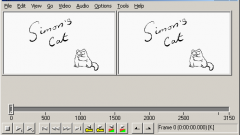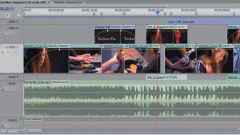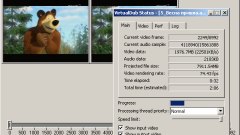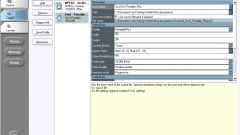Инструкция
1
Скачайте в интернете программу Adobe Premiere – Neat Video. Установите ее на свой компьютер, чтобы изменить качество видеозаписи. Откройте программу. Нажмите на пункт меню «Файл», затем выберите «Открыть». Найдите фильм, качество которого вы хотите изменить. Выделите его, кликнув по нему один раз левой кнопкой мыши, и нажмите кнопку «Открыть».
2
Затем примените к видеофайлу инструмент Shadow Highlight. Это позволит осветлить изображение, если оно слишком темное. Чтобы применить это действие, в появившемся окне снимите галочку с установки автоматического параметра Auto amount. Затем подберите нужные значения параметров Blend with original и Shadow amount.
3
Регулируйте настройки до тех пор, пока контрастность и яркость изображения не начнут вас устраивать. Затем, чтобы качество фильма стало лучше, примените инструмент HueSatBright, а также Color Balance. После этого вы заметите, что изображение стало намного четче. Но не останавливайтесь на достигнутом. Основной помехой любительского видео является шум, который непременно нужно устранить.
4
В инструментах программы найдите плагин Neat Video. Запустите его. Среди его инструментов найдите функцию Reduce Noise. Затем перейдите на панель Effect Controls. Кликните по иконке, изображающей прямоугольник. Перейдите в настройки и нажмите кнопку Auto Profile.
5
Запустите плагин в режиме анализа шума для того, чтобы он мог его распознать и качественно устранить. После того, как плагин выполнит определенную конфигурацию по какому-то конкретному кадру видео, оцените качество, которое показано в процентном соотношении в правом нижнем углу программы.
6
Чтобы действительно изменить качество, проследите, чтобы значение превышало 70%. Дабы сохранить все мелкие детали фильма при коррекции шума, сделайте следующее. Clip preset>Advanced>Remove only hair of weaker noise. Примите все настройки, нажав кнопку Apply, и сохраните запись.
Видео по теме